Faqs
Design header (PLUS/PREMIUM)
Hvordan viser jeg headeren?
Hvis du vil have vist din header, skal du gøre følgende:
1. Gå til ‘Opsæt din blog’ –> ‘Design header’ –> ‘Vis header’
2. Her vælger du ja og trykker ‘Gem blog indstillinger‘ i nederste højre side
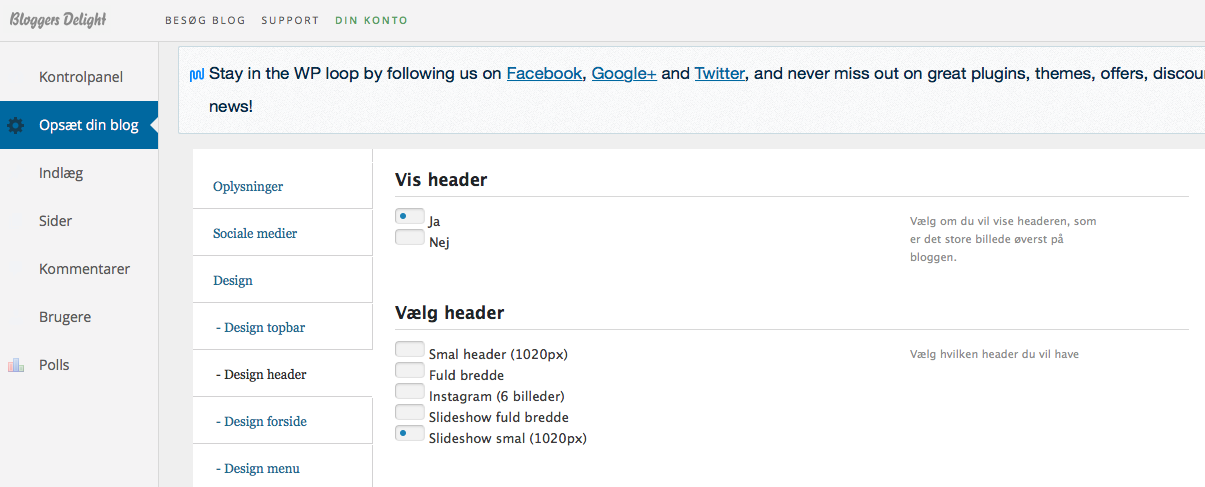
Hvordan tilføjer jeg et headerbillede på mobilen?
Hvis du ønsker et headerbillede til din blog på mobilen, så skal du gå til følgende: ‘Opsæt din blog’ –> ‘Design header’ –> ‘Billede til mobile header’
OBS! Husk at størrelsen på billedet skal være 600px i bredden, højden bestemmer man selv. Vi anbefaler at billedet er vertikalt eller kvadratisk.
Tip! Du kan læse mere om, hvordan du designer en header her
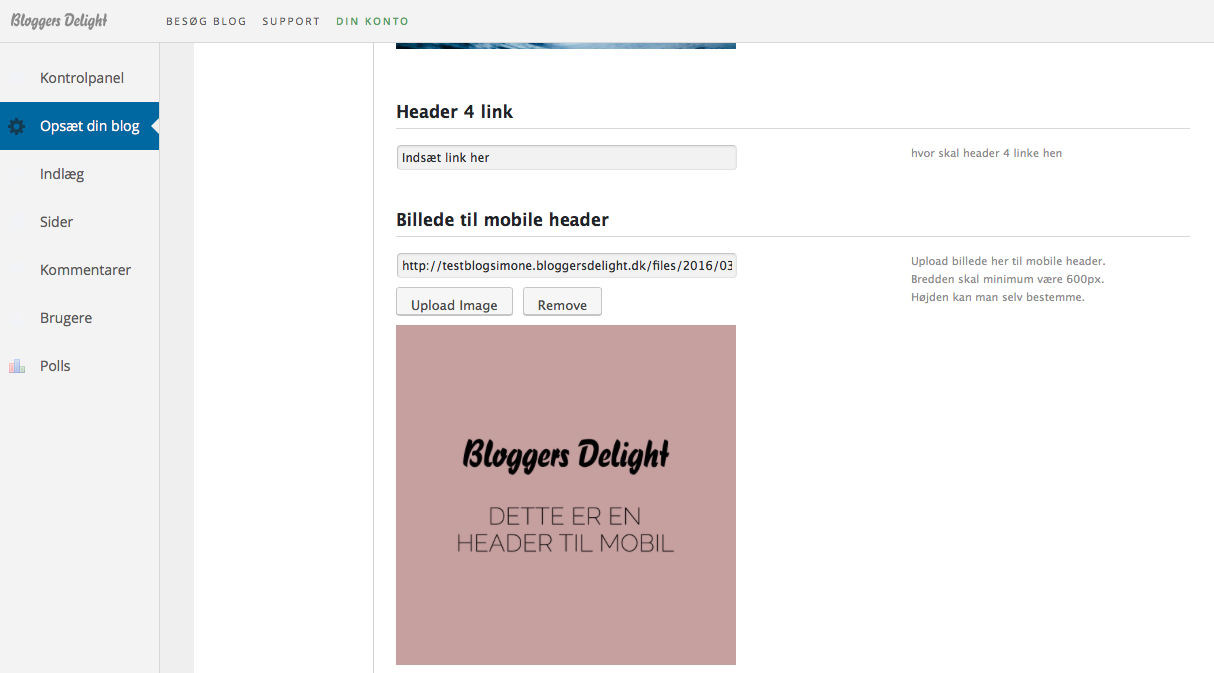
Hvordan får jeg en GIF som header?
GIF står for Graphics Interchange Format og er en sekvens af billeder, der bliver sat sammen og dermed danner en lille video.
Du indsætter din GIF på følgende måde:
1. Gå til ‘Opsæt din blog’ –> ‘Design header’ –> ‘Billede til header’
2. Uploader her din GIF ved at klikke på ‘Billede til header’
3. Du skal nu vælge hvorvidt din header skal være ‘Fuld bredde header’ eller ‘Smal header’ ellers virker din GIF ikke. Klik her for at se hvordan du vælger header.
Tip! Hvis du ikke har en GIF, som du vil bruge, kan du lave din egen her.
Hvordan designer jeg min header?
Du kan selv designe din header og sætte dit personlige præg på den.
Når du skal designe din header, kan du bruge mange forskellige programmer. Vi anbefaler at du bruger et af disse:
Tip! Ved at klikke her kan du læse om hvordan du vælger din header og hvilke design muligheder du har.
OBS! Du skal også være opmærksom på at der foreligger størrelses krav til din header, alt efter om du vælger en smal eller bred header. Kravene er som følger:
Smal header: 1020px i bredden, maks 430px i højden
Fuld bredde: 1440px i bredden, maks 430px i højden
Hvordan vælger jeg header?
OBS! For at få vist din header skal denne aktiveres, læs her hvordan du gør.
Når du skal vælge en header har du flere muligheder. Du kan enten vælge at anvende et billede, anvende billederne fra din Instagram eller lave et slideshow.
For at vælge den ønskede header skal du gå til ‘Opsæt din blog’ –> ‘Design header’ –> ‘Vælg header’
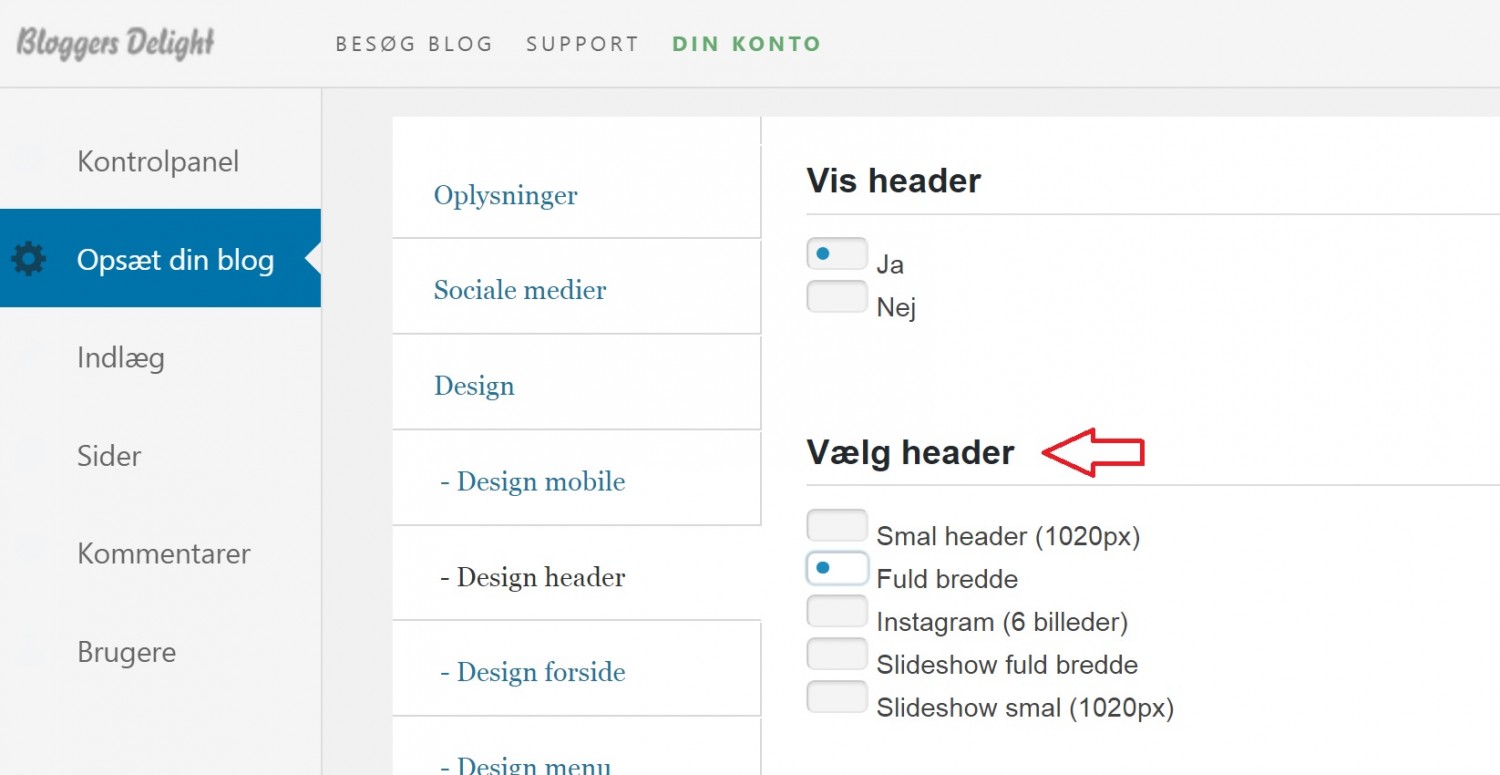
Hvis du ønsker et billede som header
1. Start med at vælge hvorvidt du ønsker en header i ‘Fuld bredde‘ eller en ‘Smal header (1020px)‘
2. Dernæst skal du tilføje et billede til din header. Gå til: ‘Opsæt din blog’ –> ‘Design header’ –> ‘Billede til header’
OBS! Vær opmærksom på at der er forskellige krav til størrelse af din header, alt efter hvilken du vælger:
Smal header: 1020px i bredden, maks 430px i højden
Fuld bredde: 1440px i bredden, maks 430px i højden
Tip! Du har også mulighed for at anvende en GIF som ‘Billede-header’. Klik her og læs hvordan.

Hvis du ønsker at anvende billederne fra din Instagram som header
1. Hvis du vælger Instagram, skal du herefter vælge antallet af Instagram billeder. Gå her til: ‘Opsæt din blog’ –> ‘Design header’ –> ‘Antal Instagram billeder i Widget’
OBS! For at du kan anvende billeder fra din Instagram, skal du indsætte et link til instagram under ‘Sociale medier‘, læs her hvordan du gør.
OBS! Det er ikke muligt at anvende sine billeder fra Instagram i sin header, hvis Instagram profilen er privat.
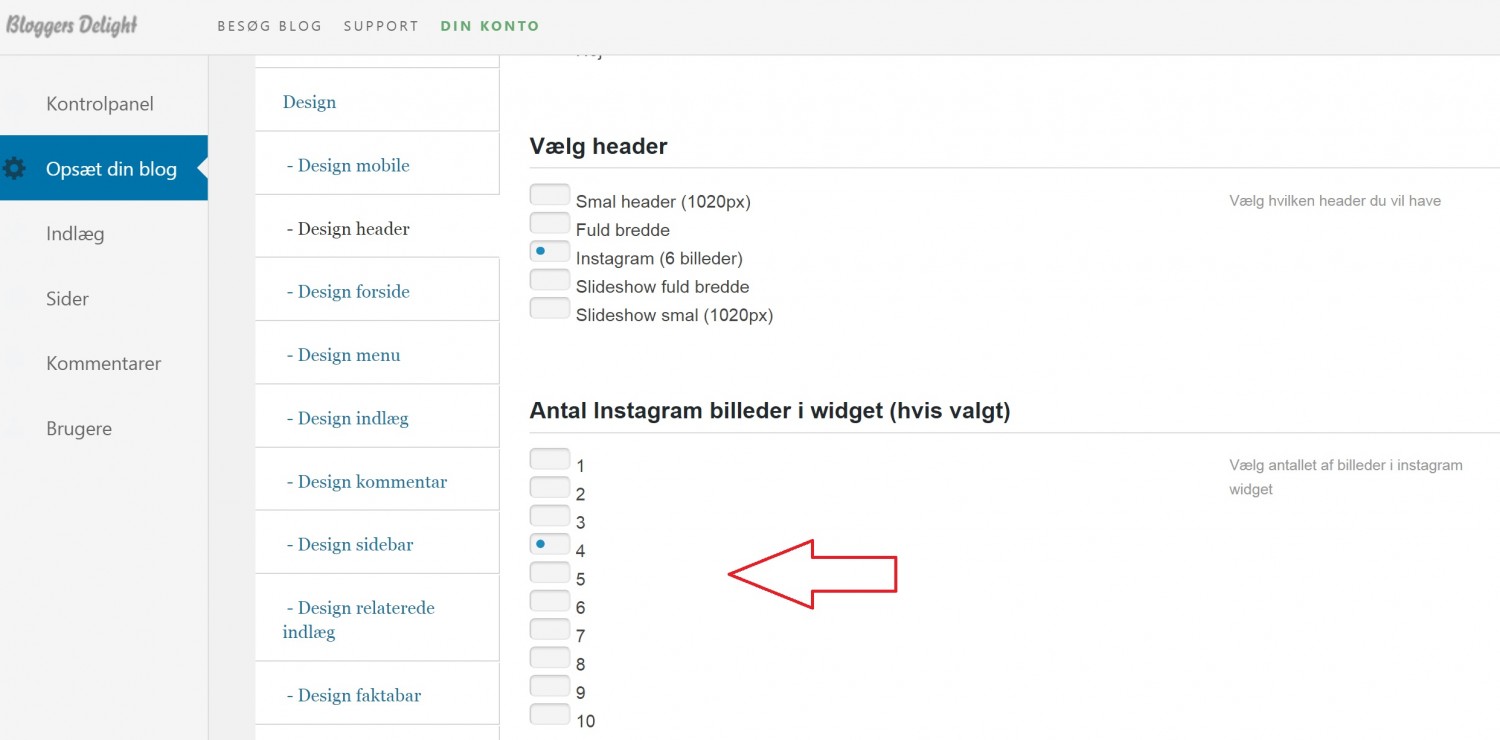
Hvis du ønsker et slideshow som header
1. Start med at vælge hvorvidt du ønsker ‘Slideshow Fuld bredde‘ eller ‘Slideshow smal (1020px)‘
2. Dernæst skal du tilføje de billeder du ønsker til dit slideshow. Gå til: ‘Opsæt din blog’ –> ‘Design header’ –> ‘Billede til header’
3. Du vil finde fire felter med titlen ‘Billede til header’, Her tilføjer du enkeltvis de billeder du ønsker i din header.
OBS! Vær opmærksom på at der er forskellige krav til størrelse af dine billeder, alt efter hvilken du vælger:
Slideshow fuld bredde: 1440px i bredden, maks 430px i højden
Slideshow smal: 1020px i bredden, maks 430px i højden
Tip! Det er også muligt at tilføje et link til dine billedere. På denne måde kan du lede dine læsere hen hvor du ønsker, hvis de klikker på et billede i din header. Dette gør du under ‘Opsæt din blog’ –> ‘Design header’ –> ‘Header link’
Hvis du ønsker dine 4 seneste indlæg som header
Vi har nu fået den mulighed, at du kan få dine seneste 4 blogindlæg som header. Vær opmærksom på at dette kun virker på desktop version og der skal være en anden header til mobilvisning.
Man kan aktivere denne funktion på følgende måde:
Opsæt din blog > Design header > Vælg header + Seneste indlæg
Husk at gemme efter ændringerne.
